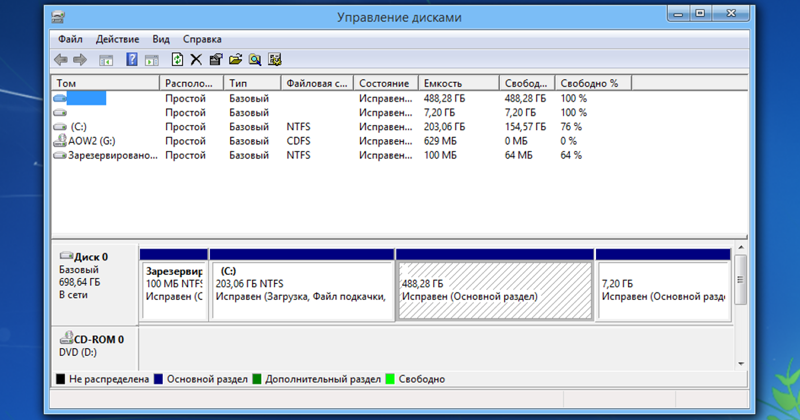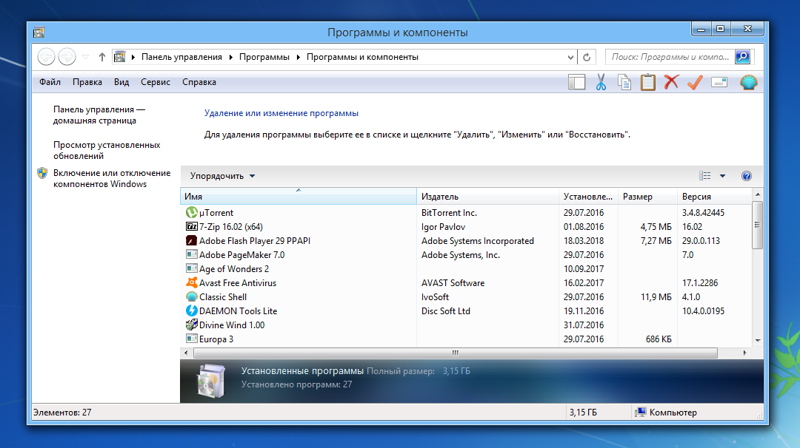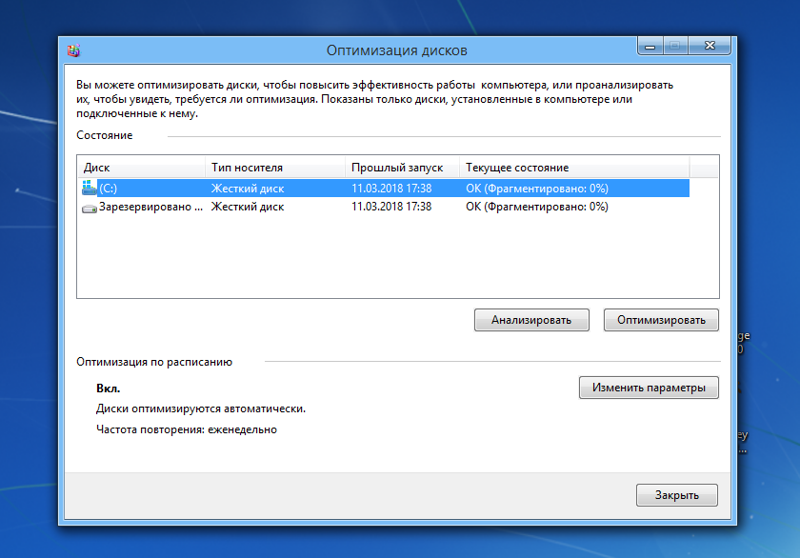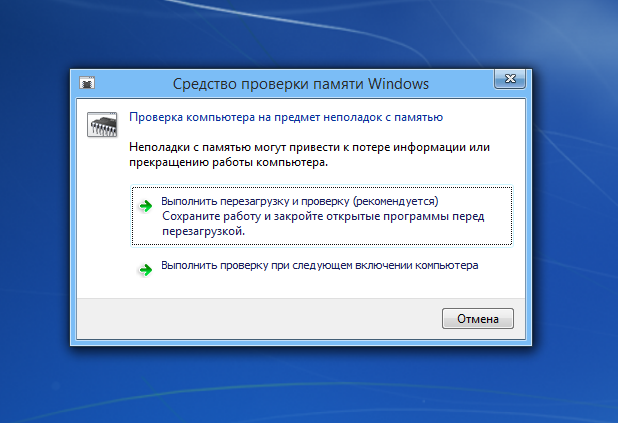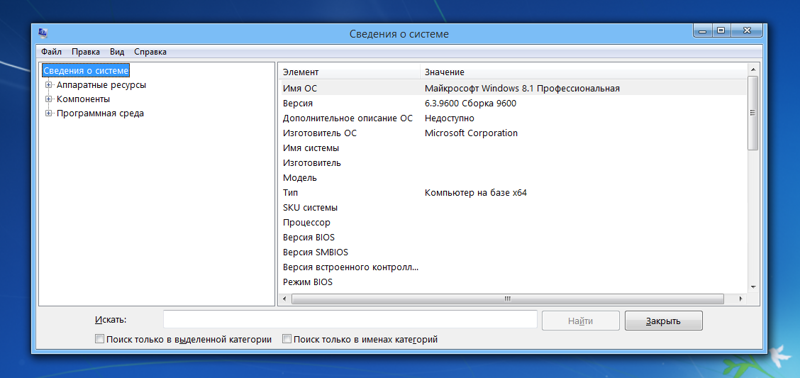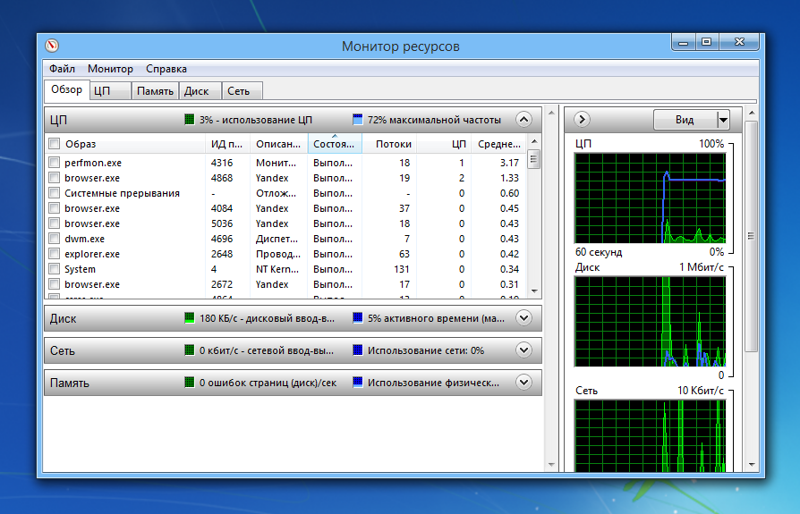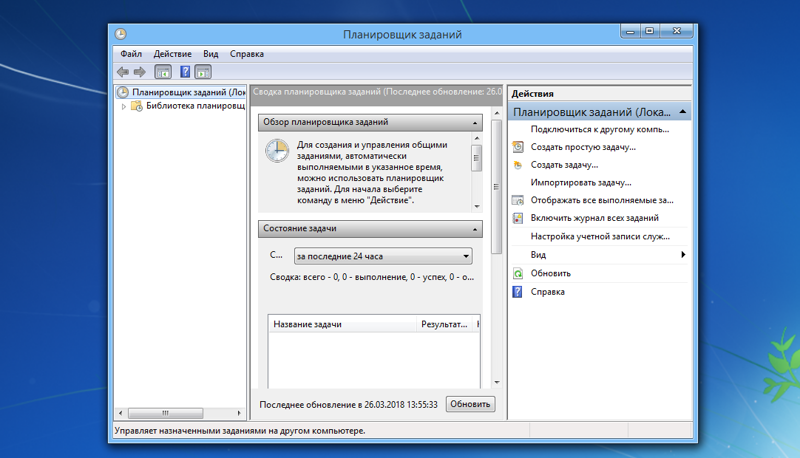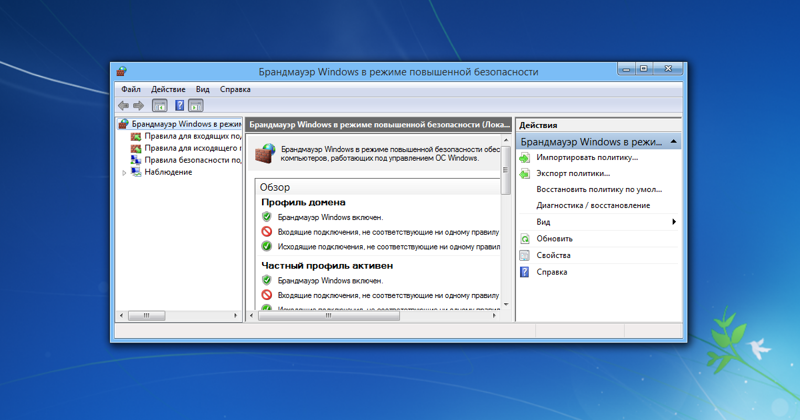Попробуйте эти системные утилиты для более тонкой настройки вашей операционной системы. Для начала следует запустить утилиту «выполнить». Запустим утилиту при помощи сочетания клавиш «Win» + «R».
1. diskmgmt.msc
Открывает утилиту «Управление дисками».
2. appwiz.cpl
Команда открывает меню «Программы и компоненты».
3. chkdsk
Консольная системная программа для проверки дисков
4. dfrgui
Команда запускает программу по дефрагментации дисков.
5. mdsched
Запускает средства проверки памяти.
6. msconfig
Команда открывает программу настройки системы. Позволяет получить быстрый доступ к системным утилитам операционной системы, автозагрузке и некоторым службам.
7. msinfo32
Команда позволяет получить быстрый доступ к меню «Сведения о системе».
8. regedit
Редактор реестра Windows.
9. resmon
Позволяет получить доступ к монитору ресурсов системы.
10. taskmgr
Запуск Диспетчера задач Windows
11. taskschd.msc
Команда запускает планировщик заданий.
12. wf.msc
Брандмауэр Windows в режиме повышенной безопасности
13. Прочие команды
charmap — Таблица символов
calc — Приложение «Калькулятор»
cttune — Средство настройки текста ClearType
dialer — Программа «Телефон»
dvdmaker — Программа «DVD-студия Windows»
iexplore — Запуск веб-браузера Internet Explorer
iexpress — Запустить Мастер создания самораскрывающихся архивов
fxscover — Редактора страниц факсов
magnify — Экранная лупа
mip — Панель математического ввода
mspaint — Графический редактор Paint
narrator — Экранный диктор
notepad — Текстовый редактор «Блокнот»
osk — Экранная клавиатура
psr — Запуск редактора личных символов
services.msc — открывает меню управления системными службами
sigverif — Запуск проверки подписи файла
snippingtool — Запуск инструмента «Ножницы»
stikynot — Запуск программы «Записки»
xpsrchvw — Запуск средства просмотра XPS
wiaacmgr — Мастер сканирования
wmplayer — Медиаплеер Windows Media Player
write — Запуск редактора WordPad
utilman — Открыть окно «Специальные возможности»
cmd — Открывает окно командной строки
https://fishki.net/2550021-12-komand-dlja-polnogo-kontrolja-nad-windows.html — link
Так ли нужна Windows 10, как это кажется
Итак, если у вас много свободного времени и вы хотите порадовать свои глаза новым оформлением — вперёд! Что изменится от того, что главное меню Windows станет не просто меню, а в виде плитки с большими значками и ячейками разных размеров? Статистику не переспоришь: больше половины людей любят всё-таки Windows 7 — она преспокойно себе работает на их компьютерах.
Первейшее требование к любой операционной системе — это функциональность, включающая такие возможности, как:
- поддержка новых устройств и более скоростного и производительного оборудования — для этого Windows должна иметь в себе все основные драйверы, универсальные для многих марок и моделей ПК, ноутбуков и планшетов. В частности, это касается панорамной съёмки для Google Street и Яндекс-Карт — поддержка новейших «круговых» и «сферических» HD-камер с разрешением каждой из их матриц в тысячи на тысячи пикселей;
- появление и развитие управления голосом (голосовая диктовка Cortana в Windows, подобная Siri в iOS, поддержка голосового поиска OK Google и т. д.);
- поддержка 3D-технологий: поддержка 3D-мониторов, 3D-печать. Это обретает всё большую популярность. Раньше могли напечатать только текст — теперь есть возможность на 3D-принтере распечатать, например, игрушку или макет, и это не предел. С этим Windows 10 также должна работать чётко и быстро;
- поддержка многодисплейной работы — используется на презентациях, лекциях, вообще при работе в любой компании — причём неважно, что эта компания выпускает, будь это новый велосипед или iPhone;
- Изобилие всевозможных настроек — серьёзный толчок к их расширению даёт именно новый функционал.
Список грозит стать бесконечным. Каким бы огромным он ни был — от Windows 10 люди ждали новых возможностей, новых функций, а не только новых заставок и сияющих панелей, мозаик и анимаций, на которые «контора Гейтса» никогда не скупилась. Так как Microsoft вряд ли выпустит новую версию Windows (под именем 11 или Prima), вся надежда на обновления Windows 10, в которых доведётся до ума то, что уже есть.
Видео: настройки Windows 10
Обновлять Windows на «десятку» — не столь важное дело. Если вам не нужны «голосовик» Cortana, виртуальные рабочие столы и прочие «навороты», оставайтесь на Windows 7, в любом случае ничего не потеряете ни в работе, ни в отдыхе.